Word的空白页怎么删除?
电脑维修 2023-07-03 13:34www.caominkang.com电脑维修知识
我们平时经常会使用电脑来处理一些文件,有时候经常会遇到各种问题,就比如平时在编辑文档的时候,文档中会出现一些空白页,怎么也删除不掉,这是怎么回事呢?今天电脑维修网小编就来分享一下Word的空白页的删除方法!
以下所有操作均为在最新版ps office上完成,不同版本的office在细节方面可能有出入。


将光标移动到分页符旁边,使用“Delete”或“Backspace”就可以删除空白页了。

你也可以通过直接点击视图→大纲来查看到隐藏的分页符标记,然后直接删除就可以了。
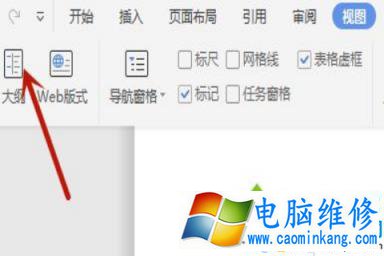
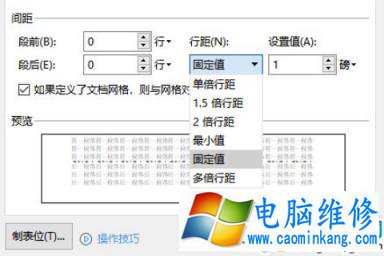
直接点击选择行距→固定值,将设置值改为1磅,的空白页就会直接消失了。
以下所有操作均为在最新版ps office上完成,不同版本的office在细节方面可能有出入。
Word的空白页的删除方法:
1. 空格行导致无法删除多余空白页

2. 分节符导致无法删除多余空白页
如果用户在ord文档中设置了页眉、页脚、页码就会有分节符的存在。一般情况下分节符是隐藏的,我们需要将它直接显示出来。点击开始→显示/隐藏编辑标记,如下图。将显示/隐藏段落标记,和显示隐藏布局按钮全部勾上,这时候空白页就会出现分节符了。
将光标移动到分页符旁边,使用“Delete”或“Backspace”就可以删除空白页了。

你也可以通过直接点击视图→大纲来查看到隐藏的分页符标记,然后直接删除就可以了。
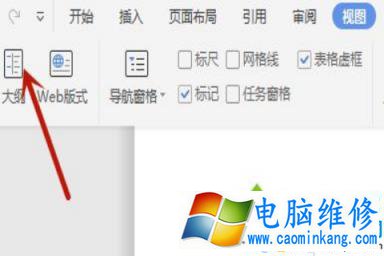
3. 表格导致无法删除空白页
这种情况主要是因为文章的结尾是表格,这时候我们只需要将鼠标移到空白页,右键打开段落→缩紧和行间距,出现如下页面,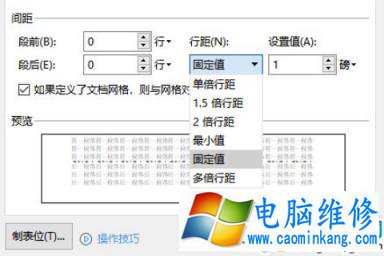
直接点击选择行距→固定值,将设置值改为1磅,的空白页就会直接消失了。
出现空白页主要是文档空行、分页符、表格等原因,大家根据以上方法打开进行删除或者调整行距就可以了!
上一篇:电脑一拖二,教您电脑一拖二设置显示
下一篇:usb网卡万能驱动_教您usb网卡驱动
笔记本电脑维修
- 苹果电脑快捷键 苹果电脑快捷键大全表格
- 联想电脑维修 联想电脑维修地点
- 附近笔记本电脑维修 附近修笔记本电脑的地方
- 电脑硬件检测软件 电脑硬件检测软件通城网盘
- 电脑ip地址怎么看 清华同方电脑ip地址怎么看
- 电脑密码 电脑密码怎么去除掉
- 电脑没有声音 电脑没有声音是什么原因
- 电脑亮度怎么调 台式电脑亮度怎么调
- 电脑开机黑屏 电脑开机黑屏恢复按4个键
- 电脑ip地址 电脑ip地址冲突怎么解决
- 电脑无法开机 电脑无法开机一直黑屏
- 电脑维修免费上门附近
- 电脑黑屏怎么办 电脑黑屏怎么办主机还是亮的
- 360电脑管家 360电脑管家和腾讯电脑管家哪个更好
- 手机控制电脑 手机控制电脑的远程软件
- 电脑设置自动关机
